Anleitung zum Apple Music-Element kann nicht abgespielt werden
Egal wie stressig es ist, Sie sollten immer daran denken, dass es Lösungen gibt. Es gibt mehrere Gründe, warum dieser Fehler angezeigt wird. Für diese Probleme gibt es immer eine Lösung. Atmen Sie also tief durch, wenn Sie auf diese Fehlermeldung stoßen, die besagt, dass das Apple Music-Element nicht abgespielt werden kann.
Teil 1. Was ist das Problem "Dieser Artikel kann nicht abgespielt werden" von Apple Music?
Die Apple Music Das Problem "Element kann nicht abgespielt werden" ist ein Fehler, der von Apple Music-Benutzern aufgetreten ist. Dieses Problem ist ein stressiger Fehler, bei dem Sie ein bestimmtes Apple Music-Element oder mehrere Elemente nicht abspielen können. Mehrere Gründe können diesen Fehler verursachen. Es ist nicht so einfach, diese Fehler und ihre Ursachen zu diagnostizieren. Es gibt jedoch auch mehrere Lösungen, um den Fehler zu umgehen.
Wenn Sie feststellen, dass Titel in Ihrer Apple Music-Anwendung ausgegraut sind, liegt bei diesen Dateien höchstwahrscheinlich der Fehler vor, dass das Apple Music-Element nicht abgespielt werden kann. Die meisten Benutzer werden wütend, wenn sie diese Nachricht sehen. Wer wäre nicht sauer, wenn man für den Service bezahlt, oder?
Es lohnt sich jedoch immer, ruhig und gelassen zu bleiben, denn für solche Probleme gibt es immer Lösungen. Die Lösungen würden immer von der Ursache des Fehlers abhängen. Einige Fehler können ein schlechter Netzwerkverbindungsstatus, ein instabiles Gerät, ein Problem mit dem iCloud-Server, ein Fehler in iOS oder iTunes und andere Probleme sein.
Sobald Sie den Grund für das Problem identifiziert haben, können Sie es problemlos lösen. Der Fehler, dass das Apple Music-Element nicht abgespielt werden kann, ist nur eine Beule. Sie können es immer auf verschiedene Weise ansprechen.
Teil 2. So beheben Sie den Fehler "Nicht verfügbares Apple Music-Element"
Wie bereits erwähnt, können Sie mehrere Lösungen verwenden, um den Fehler zu beheben, dass Apple Music-Elemente nicht abgespielt werden können. Diese Lösungen sind abhängig von der Diagnose der Fehlerursache. Sie können auch Versuch und Irrtum durchführen, um jede mögliche Ursache auszuschließen. Einige der Lösungen, die Sie verwenden können, sind die folgenden:
Überprüfen Sie die Verbindung Ihres Internets
Eine der möglichen Lösungen wäre, Ihre Internetverbindung und deren Stabilität zu überprüfen. Sie können für Ihre kompatiblen Geräte zu einer zuverlässigen WLAN- oder Kabelverbindung wechseln. Eine zuverlässige Internetverbindung könnte den Fehler minimieren, wenn nicht sogar beseitigen.
Starten Sie Ihr Gerät neu
Eine andere Lösung oder einfache Lösung, die Sie möglicherweise tun, besteht darin, Ihr Gerät neu zu starten. Wenn Sie Ihr Gerät neu starten, kann Ihr Gerät möglicherweise neu gestartet und die Grundeinstellungen aktiviert werden. Abgesehen davon können Sie Ihrem Gerät auch etwas Ruhe gönnen, wenn Sie diesen Schritt ausführen.
Icloud aktiviert Music Library
Eine weitere wichtige Sache, die Sie beachten sollten, ist, dass Ihre iCloud-Musikbibliothek aktiviert ist. Die Aktivierung ist unerlässlich, um Musikdateien von Apple Music herunterladen und abspielen zu können. Um Ihre iCloud-Musikbibliothek zu aktivieren, können Sie die folgenden Schritte ausführen:
Für iPhone/iPad/iPod Touch:
Schritt 1. Gehe in die Einstellungen.
Schritt 2. Klicken Sie auf Musik.
Schritt 3. Tippen Sie auf iCloud-Musikbibliothek.
Für Mac:
Schritt 1. Gehen Sie zu Menü.
Schritt 2. Gehen Sie zu iTunes.
Schritt 3. Wählen Sie Präferenz.
Schritt 4. Wählen Sie auf der Registerkarte „Allgemein“ die iCloud-Musikbibliothek und dann zum Aktivieren OK.
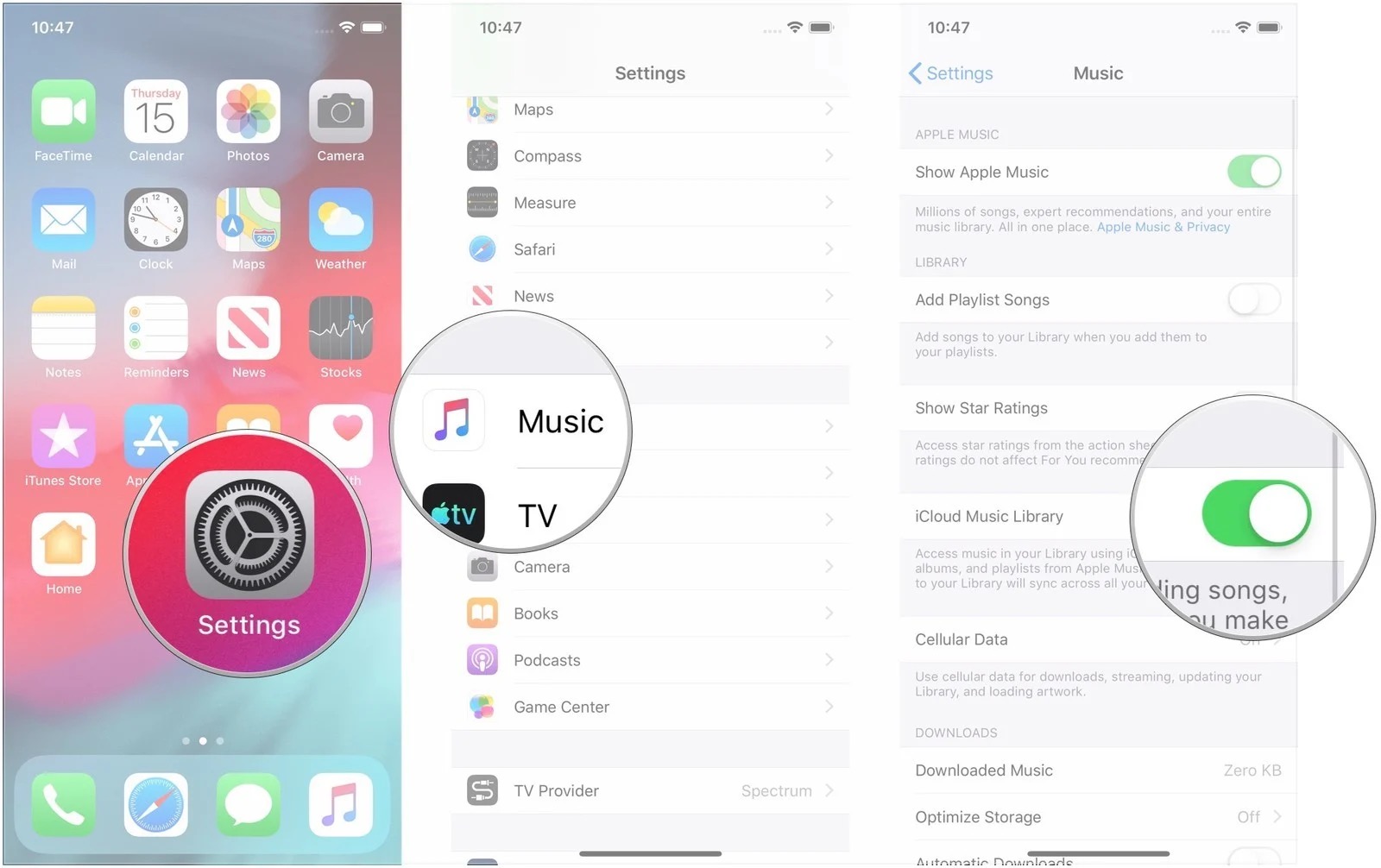
Die genannten Lösungen helfen, den Fehler zu beheben. Sie müssen sie richtig befolgen.
Teil 3. Wie mache ich Apple Music Songs für die Offline-Wiedergabe verfügbar?
Wenn Sie weiterhin auf die Fehlermeldung stoßen, dass ein Apple Music-Element nicht abgespielt werden kann, fragen Sie sich möglicherweise, ob es nicht nur zum Offline-Hören verfügbar wäre.
Angesichts der Vielzahl von Problemen und Fehlern auf einer Online-Hörplattform könnte es viel einfacher sein, diese Songs offline in Ihrem eigenen Tempo und nach eigenem Ermessen abspielen zu lassen.
Das Hauptproblem beim Offline-Hören der Dateien wäre der DRM-Schutz in den Apple Music-Dateien. Der DRM-Schutz macht es unmöglich, dass Apple Music-Dateien offline auf anderen Geräten und Plattformen abgespielt werden.
Ein DRM-Schutz ist ein Urheberrechtsschutz, der das Abspielen auf diesen Geräten außer Apple-Geräten und -Plattformen verbietet.
Um den DRM-Schutz zu entfernen, benötigen Sie ein Drittanbieter-Tool, um die Apple Music-Datei zu entschlüsseln und in ein häufiger verwendetes Format zu konvertieren.
TunesFun Apple Musikkonverter ist ein robuster Apple Music Konverter. Mit seiner hervorragenden 16-fachen Konvertierungsgeschwindigkeit, der benutzerfreundlichen Oberfläche und der kostenlos nutzbaren Plattform TunesFun Apple Music Converter bietet in der Tat einen abgerundeten Service. Die Verfügbarkeit einer breiten Palette gängiger Formate ist auch eine der besten Eigenschaften dieses Konverters.
Sie müssen nur diese einfachen Schritte befolgen, um eine einfache und bequeme Konvertierungserfahrung zu erzielen:
Schritt 1. Stellen Sie sicher, dass Sie eine installiert haben TunesFun Apple Music Converter-Anwendung.
Versuchen Sie es kostenlos Versuchen Sie es kostenlos
Schritt 2. Öffne deine TunesFun Apple Musikkonverter.
Schritt 3. Wählen Sie die Apple Music-Dateien aus, die Sie konvertieren möchten. Sie können eine unbegrenzte Anzahl von Dateien konvertieren, weil TunesFun Apple Music Converter unterstützt mehrere Konvertierungen.

Schritt 4. Legen Sie das Ausgabeformat und den Ausgabedateipfad fest. Sie müssen sicherstellen, dass das Ausgabeformat mit Ihren verfügbaren Geräten kompatibel ist, um sie mit diesen Geräten abzuspielen.

Schritt 5. Klicken Sie auf die Schaltfläche Konvertieren, um die Konvertierung Ihrer ausgewählten Dateien zu starten. Die Länge der Konvertierung hängt von Ihren ausgewählten Dateien ab. Nach der Konvertierung können Sie die Dateien in Ihrem gewünschten Ordner als Ausgabedateipfad finden.

Nachdem Sie die genannten Schritte ausgeführt haben, können Sie Ihre Apple Music-Dateien offline anhören. Damit haben Sie weniger Sorgen über den Fehler, der besagt, dass das Apple Music-Element nicht abgespielt werden kann.
Hinterlassen Sie uns eine Nachricht